Word2007-如何为标题设置大纲等级
如何使用大纲和标题样式

如何使用大纲和标题样式大纲和标题样式是编写文章时非常常用的工具,它们能够帮助我们更好地组织和呈现内容,使文章的结构更加清晰和有序。
在本文中,我们将介绍如何正确使用大纲和标题样式,以及它们的一些基本设置和应用技巧。
一、什么是大纲和标题样式大纲和标题样式是微软办公软件(如Word)中的功能,用于对文章的内容进行层级化管理和格式设置。
大纲通常包含不同层次的标题,用于划分和组织正文的主要部分。
标题样式是指对不同层次的标题文本进行格式化的一组样式设置。
二、如何使用大纲和标题样式1. 设置大纲级别:在Word中,选择要设置为标题的文字,然后点击“开始”选项卡中的“多级列表”按钮,选择相应的大纲级别即可。
通常情况下,我们使用“标题1”作为一级标题,“标题2”作为二级标题,以此类推。
2. 调整标题样式:在Word中,鼠标点击要修改的标题处,然后在“开始”选项卡中选择合适的标题样式,如加粗、斜体、下划线等,并可以设置字体、字号、颜色等样式属性。
3. 调整标题层次:在Word中,通过点击“多级列表”按钮中的“增加缩进”或“减少缩进”来调整标题的层次。
一般情况下,一级标题不缩进,二级标题向右缩进,以此类推。
三、大纲和标题样式的应用技巧1. 利用大纲视图:在Word中,点击“视图”选项卡中的“大纲”按钮,即可进入大纲视图,以便更好地查看和编辑文档的结构。
在大纲视图中,可以通过展开和折叠不同级别的标题,快速查看和定位到需要编辑的部分。
2. 创建目录:利用大纲和标题样式,可以方便地创建文章的目录。
在Word中,点击“引用”选项卡中的“目录”按钮或选择“插入目录”命令,即可根据标题样式自动生成目录。
3. 快捷键操作:学习并熟悉一些Word的快捷键操作,能够更高效地使用大纲和标题样式。
例如,使用“Alt+Shift+右箭头”将标题级别升高,使用“Alt+Shift+左箭头”将标题级别降低。
4. 自定义样式:除了默认的标题样式外,我们还可以根据需要自定义标题样式。
一二三级标题格式设置
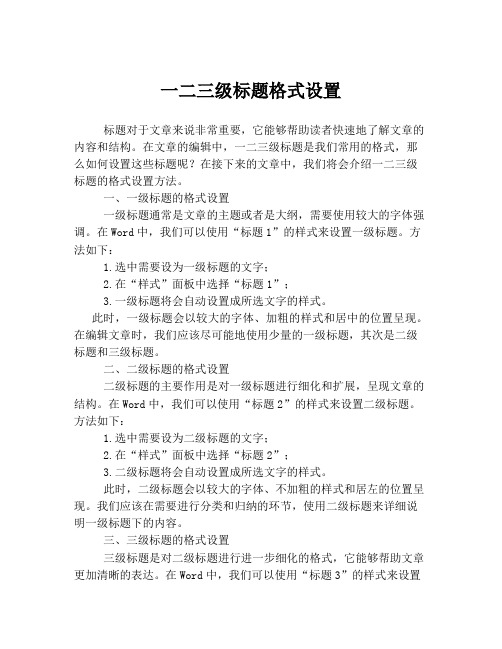
一二三级标题格式设置标题对于文章来说非常重要,它能够帮助读者快速地了解文章的内容和结构。
在文章的编辑中,一二三级标题是我们常用的格式,那么如何设置这些标题呢?在接下来的文章中,我们将会介绍一二三级标题的格式设置方法。
一、一级标题的格式设置一级标题通常是文章的主题或者是大纲,需要使用较大的字体强调。
在Word中,我们可以使用“标题1”的样式来设置一级标题。
方法如下:1.选中需要设为一级标题的文字;2.在“样式”面板中选择“标题1”;3.一级标题将会自动设置成所选文字的样式。
此时,一级标题会以较大的字体、加粗的样式和居中的位置呈现。
在编辑文章时,我们应该尽可能地使用少量的一级标题,其次是二级标题和三级标题。
二、二级标题的格式设置二级标题的主要作用是对一级标题进行细化和扩展,呈现文章的结构。
在Word中,我们可以使用“标题2”的样式来设置二级标题。
方法如下:1.选中需要设为二级标题的文字;2.在“样式”面板中选择“标题2”;3.二级标题将会自动设置成所选文字的样式。
此时,二级标题会以较大的字体、不加粗的样式和居左的位置呈现。
我们应该在需要进行分类和归纳的环节,使用二级标题来详细说明一级标题下的内容。
三、三级标题的格式设置三级标题是对二级标题进行进一步细化的格式,它能够帮助文章更加清晰的表达。
在Word中,我们可以使用“标题3”的样式来设置三级标题。
方法如下:1.选中需要设为三级标题的文字;2.在“样式”面板中选择“标题3”;3.三级标题将会自动设置成所选文字的样式。
此时,三级标题会以较小的字体、不加粗的样式和居左的位置呈现。
我们可以在需要进一步细化的情况下,使用三级标题来补充二级标题下的内容。
总结:通过以上的介绍,我们可以看到一二三级标题在文章编辑中的重要性。
在使用标题时,记得要注重逻辑分明、结构清晰的原则,合理设置标题层次结构,以便于读者更好地了解文章的主题和结构。
希望这篇文章对你在使用标题时有所帮助。
word2007多级标题速设以及样式自定义方法技巧分享
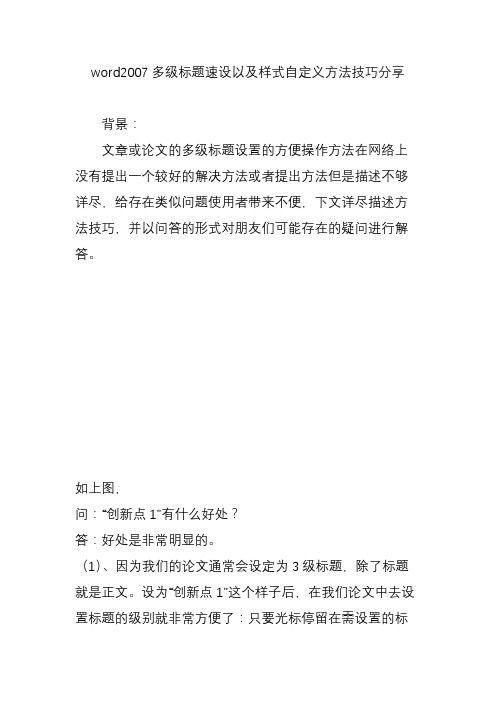
word2007多级标题速设以及样式自定义方法技巧分享背景:文章或论文的多级标题设置的方便操作方法在网络上没有提出一个较好的解决方法或者提出方法但是描述不够详尽,给存在类似问题使用者带来不便,下文详尽描述方法技巧,并以问答的形式对朋友们可能存在的疑问进行解答。
如上图,问:“创新点1”有什么好处?答:好处是非常明显的。
(1)、因为我们的论文通常会设定为3级标题,除了标题就是正文。
设为“创新点1”这个样子后,在我们论文中去设置标题的级别就非常方便了:只要光标停留在需设置的标题处,点你需要设置的级别,比如说是“一级标题”,就点一下即可。
问:那这个“创新1”这个样子的排布又是怎么搞起来的呢?正常情况下,去打开一个word2007也没有所谓的“一级标题”、“二级标题”、“三级标题”呀?答:这个就涉及到一个“样式修改”的问题。
方法如下:先随便新建一个word2007文件并打开它,其图形如下:图1我们要把图1中的第一个改为“正文”,操作如下:步1:光标停留在第一个点右键,出来图2图2步2:点图2中的修改,把名称改为“正文”,后续段落样式改为“正文”,如图3图3步3:图3改好后按确定即可。
另外几个也按照同样的方法。
最后得到的图4.图4步4:以上几步完成后,我们要把这个永久保留,作如下操作:图5在图5中,点另存为快速样式集,并取名为“陈春松的样板”(当然这里可以去你自己的名字)问:如上图“创新点2”又有什么好处?答:这个好处就非常的多了。
(1)、以后新建一个word就不用重新去设置了,直接把这个自己的样板“陈春松的样板”调出来即可。
(2)、这个样板的各个级别的很多参数都是可以设置的,例如字体、格式、是否要加粗等等(对于这点非常好,因为很多情况下我们写的论文都有他的格式要求)。
如何进行word大纲级别设置
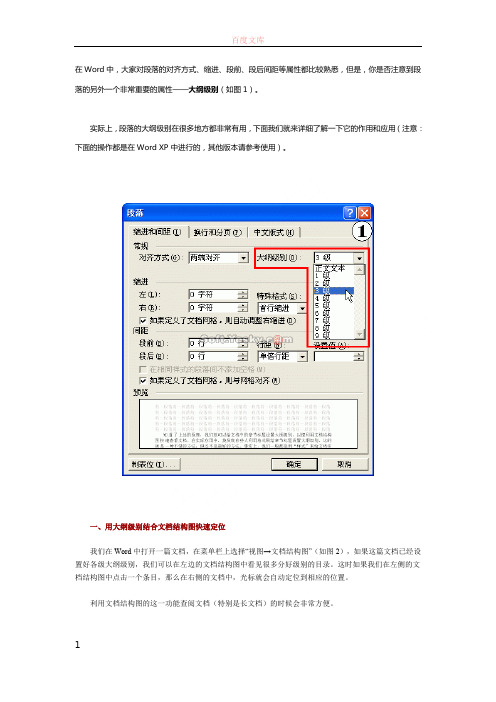
在Word中,大家对段落的对齐方式、缩进、段前、段后间距等属性都比较熟悉,但是,你是否注意到段落的另外一个非常重要的属性——大纲级别(如图1)。
实际上,段落的大纲级别在很多地方都非常有用,下面我们就来详细了解一下它的作用和应用(注意:下面的操作都是在Word XP中进行的,其他版本请参考使用)。
一、用大纲级别结合文档结构图快速定位我们在Word中打开一篇文档,在菜单栏上选择“视图→文档结构图”(如图2),如果这篇文档已经设置好各级大纲级别,我们可以在左边的文档结构图中看见很多分好级别的目录。
这时如果我们在左侧的文档结构图中点击一个条目,那么在右侧的文档中,光标就会自动定位到相应的位置。
利用文档结构图的这一功能查阅文档(特别是长文档)的时候会非常方便。
(图片较大,请拉动滚动条观看)也许有的朋友会说,我打开的文档在文档结构图中怎么看不到条目?那是因为这篇文章没有设置大纲级别,参考图1,除“正文文本”级别的段落不出现在文档结构图中外,其它级别的段落都会排列在文档结构图中。
这种排列有从属关系,也就是说,大纲级别为2级的段落从属于1级,3级的段落从属于2级……9级的段落从属于8级。
在文档结构图中,点击条目前面的“-”号或“+”号,可以把有从属关系的条目折叠或展开,这种方法与Windows资源管理器左窗格中的目录和子目录的操作方法有点相似。
明白了上述原理,我们就可以给文档中的章节标题设置好大纲级别,以便利用文档结构图快速查看文档。
在实际应用中,我发现有些人利用格式刷给章节标题设置大纲级别,这的确是一种不错的方法,但这并不是最好的方法。
因为我们一般都是用“样式”来给文档排版的,而段落的“样式”中本身就包括了大纲级别的设置,所以,我们只要给段落应用了正确的“样式”,段落的大纲级别也就自动地设置了。
那么我们应该怎样设置一篇文章的大纲级别呢?下面我们就来介绍设置方法和技巧。
参考专题:Word 中的大纲级别样式是字体格式、段落格式、编号等等格式的集合,一般应用于整个段落。
Word2007中的多级编号-大纲级别

Word2007中的多级编号-大纲级别Word2007中的多级编号关键词word2007 多级编号标题大纲级别更改列表级别最近输出文档,被WORD2007烦了一阵,多级编号问题终于解决,总结发文共享。
1. 多级编号的目标是:1.1. 使用多级编号使文档看起来更有条理;1.2. 书写时可以自动产生编号;1.3. 方便生成目录;2. 方法2.1. 将光标移动到要编为一级大纲的行;2.2. 点选工具栏上“样式”中的“标题1”,“样式”在“开始”菜单中;2.3. 为这一行编号:2.3.1. 在“开始”->“段落”中点多级编号的下拉符号,选中你要的多级编号列表样式(非常重要!),这一级大纲已按你选的多级列表样式进行了编号。
2.4. 更新样式:2.4.1. 光标仍然停在这一行上,选择右键菜单中的“样式”->“更新标题1以匹配所选内容(A)”,之后,“标题1”的样式会被更新;2.5. 产生下一级编号:2.5.1. 将光标移动到要编为二级大纲的行上;2.5.2. 按TAB键或选右键菜单中的“编号”->“更改列表级别”,选中第二级;2.5.3. 进入大纲视图,将这一行的大纲级别高为二级;2.5.4. 更新样式,光标仍然停在这一行上,选择右键菜单中的“样式”->“更新标题2以匹配所选内容(A)”,之后,“标题2”的样式会被更新;更多级编号可类推。
3. 说明:3.1. “样式”中如“标题1”是一系列显示控制的集合,包括如何编号,编号的字体、编号后标题的字体等内容;3.2. 列表级别和大纲级别是不一样的,当没有列表样式时不会有列表级别。
但是列表级别最好和大纲级别在同一个层次上,如“标题1”对应“一级大纲”3.3. (必须由一级开始发展)如果要使某一行(段)变为标题x 的样式,将光标移动到这一行,选相应的样式就可以了。
如何使用Word进行大纲和标题样式设置
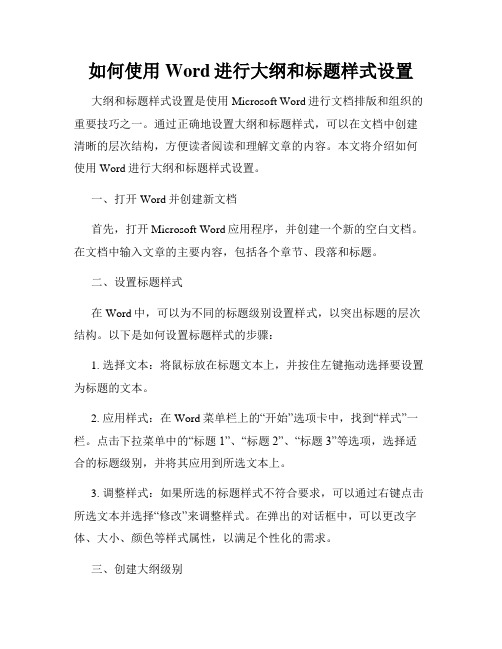
如何使用Word进行大纲和标题样式设置大纲和标题样式设置是使用Microsoft Word进行文档排版和组织的重要技巧之一。
通过正确地设置大纲和标题样式,可以在文档中创建清晰的层次结构,方便读者阅读和理解文章的内容。
本文将介绍如何使用Word进行大纲和标题样式设置。
一、打开Word并创建新文档首先,打开Microsoft Word应用程序,并创建一个新的空白文档。
在文档中输入文章的主要内容,包括各个章节、段落和标题。
二、设置标题样式在Word中,可以为不同的标题级别设置样式,以突出标题的层次结构。
以下是如何设置标题样式的步骤:1. 选择文本:将鼠标放在标题文本上,并按住左键拖动选择要设置为标题的文本。
2. 应用样式:在Word菜单栏上的“开始”选项卡中,找到“样式”一栏。
点击下拉菜单中的“标题1”、“标题2”、“标题3”等选项,选择适合的标题级别,并将其应用到所选文本上。
3. 调整样式:如果所选的标题样式不符合要求,可以通过右键点击所选文本并选择“修改”来调整样式。
在弹出的对话框中,可以更改字体、大小、颜色等样式属性,以满足个性化的需求。
三、创建大纲级别除了设置标题样式外,设置大纲级别也是建立文档层次结构的重要步骤。
大纲级别决定了各个标题之间的层次关系,使得读者可以快速准确地找到所需内容。
以下是如何创建大纲级别的步骤:1. 选择标题文本:与设置标题样式类似,可以使用鼠标选择要设置大纲级别的标题文本。
2. 确定大纲级别:在Word菜单栏的“开始”选项卡中,找到“段落”一栏。
在该一栏中,有一组向右缩进和向左缩进的按钮。
点击向右缩进按钮可以将标题的级别降低,点击向左缩进按钮可以将标题的级别提升。
四、查看和调整大纲在设置大纲级别之后,可以通过Word中的“导航窗格”来查看和调整大纲结构。
以下是如何查看和调整大纲的步骤:1. 打开导航窗格:在Word菜单栏的“视图”选项卡中,找到“导航窗格”按钮并点击打开。
微软office怎么设置一级二级等标题

微软office怎么设置一级二级等标题1一级标题第1步,打开Word2007文档窗口,在“开始”功能区的“样式”分组中单击显示样式窗口按钮。
1.1二级标题第2步,在打开的“样式”窗格中单击“新建样式”按钮。
1.1.1三级标题第3步,打开“根据格式设置创建新样式”对话框,在“名称”编辑框中输入新建样式的名称。
然后单击“样式类型”下拉三角按钮,在“样式类型”下拉列表中包含五种类型:(1)段落:新建的样式将应用于段落级别;(2)字符:新建的样式将仅用于字符级别;(3)链接段落和字符:新建的样式将用于段落和字符两种级别;(4)表格:新建的样式主要用于表格;(5)列表:新建的样式主要用于项目符号和编号列表选择一种样式类型,例如“段落”。
1.1.1.1四级标题第4步,单击“样式基准”下拉三角按钮,在“样式基准”下拉列表中选择Word2007中的某一种内置样式作为新建样式的基准样式。
1.1.1.1.1五级标题第1步,打开Word2007文档窗口,在“开始”功能区的“样式”分组中单击显示样式窗口按钮。
第2步,在打开的“样式”窗格中单击“新建样式”按钮。
第3步,打开“根据格式设置创建新样式”对话框,在“名称”编辑框中输入新建样式的名称。
然后单击“样式类型”下拉三角按钮,在“样式类型”下拉列表中包含五种类型:(1)段落:新建的样式将应用于段落级别;(2)字符:新建的样式将仅用于字符级别;(3)链接段落和字符:新建的样式将用于段落和字符两种级别;(4)表格:新建的样式主要用于表格;(5)列表:新建的样式主要用于项目符号和编号列表选择一种样式类型,例如“段落”。
第4步,单击“样式基准”下拉三角按钮,在“样式基准”下拉列表中选择Word2007中的某一种内置样式作为新建样式的基准样式。
第5步,单击“后续段落样式”下拉三角按钮,在“后续段落样式”下拉列表中选择新建样式的后续样式。
第6步,在“格式”区域,根据实际需要设置字体、字号、颜色、段落间距、对齐方式等段落格式和字符格式。
word2007在标书制作中的运用技巧

依次选择1、2、 3、4、5,代表 对应的标题级别
将每级别的标题 链接到对应的标 题样式
输入编号格式及 起始编号
1、具体步骤
1.4点击确定之后,标题的标号就成功了,详见下图,正文的各级标题都已经编号了,这时增加标题或 删减标题,各级标题的编号都会自动随之变化。但是,为了美观,格式上还需要调整一下编号以及标题 的位置,间距等,调整之后的效果见右下图(详见下图)
word2007在标书制作中的运用技 巧
一、在Word文档里如何进行多级标题的自动编号
在做标书的过程中,标书内容很多,章节也很多的时候,逐个标题 手动编号,就非常的麻烦,而且,一旦修改其中的编号,其他的编号也需 要手动修改,这样,就增加了很多工作量。如何解决这个问题呢?下面我 们来归纳一种WORD标题自动编号的方法,增加章节或删减章节的时候, 标题的编号均可以自动变化。
1.4当小节标题或者论文的页码发生变动时,只要对目录点击右键,选择更新域,目录就会自 动更新;如图:
三、如何在word中自动生成目录
1.5除此之外,按住ctrl键点击目录标题,会自动跳转到改小节,如图:
谢 谢 聆 听!
以上有不当之处,请大家给与批评指正,谢谢大家!
20
具体步骤
1.4 将光标移动到奇数页的页脚,点击“页面底端”,选择“普通数字”,如图:
具体步骤
1.5将光标移动到偶数页的页脚,点击页面底端”,选择“普通数字”,如图:
三、如何在word中自动生成目录
1.1 对文档中的各个标题依次设置样式,如图:
三、如何在word中自动生成目录
1.2在对目录中所需要显示的标题项依次设置好样式后,在需要插入目录的页面点击“引用” 下面的“目录”项,选择“插入目录”,如图:
- 1、下载文档前请自行甄别文档内容的完整性,平台不提供额外的编辑、内容补充、找答案等附加服务。
- 2、"仅部分预览"的文档,不可在线预览部分如存在完整性等问题,可反馈申请退款(可完整预览的文档不适用该条件!)。
- 3、如文档侵犯您的权益,请联系客服反馈,我们会尽快为您处理(人工客服工作时间:9:00-18:30)。
Word2007-如何为标题设置大纲等级
给标题设置大纲等级,是给论文正确添加目录的前提,换句话说,就是,有了大纲等级,才能生成正确的目录。
而论文的目录里面,可能不仅仅有带序号的标题,还有摘要、致谢、参考文献等等,这些都必须要进行大纲级别的设置以后才会在目录里面显示。
下文中,我将介绍两种方法。
(后面内容较多,请看完这段文字后选择你需要的方法)
第一种方法适合局部修改。
如果仅仅是修改个摘要、致谢、参考文献这样不带序号的标题的大纲等级,看第一种方法就可以了。
第二种方法尤其适合对带有序号的标题进行设置,虽然看起来很麻烦,但是,请花时间看下,然后,你会发现,其实可以在后期写论文的时候节省很多时间。
如果是要设置带序号的标题,可直接看方法二。
方法一:
1。
设置带序号的标题
如果不怕麻烦你也可以手动敲入标题号,但是,一定要设置标题的大纲级别,不然目录中就不会识别。
比如:
选中要设置的文字,右键,选择“段落”,如下图:
然后,选择大纲级别,如下:(一定要选择一个等级,不可以选择“正文文本”,不然目录就不识别)
2。
设置不带序号的标题,比如:摘要、参考文献等,这些也是同上面的方法。
选中文字后,在“段落”里面修改。
方法二:
1。
通过多级列表设置带有序号的标题。
先说一下好处,除了能完成大纲级别的设置,生成正确的目录以外,最重要的是,自动生成的序号,在你删除中间的任何一个标题的时候,后面的标题会自动排好序。
如图:左边为删除标题前,右边为删除标题后,序号会自动排列,不会出错。
开始看如何设置:
先来看一下word的工具栏:
图中有两处我专门圈了起来,下面来说一下。
(1)为多级列表菜单
(2)为样式菜单栏
首先,把光标移到要添加标题的地方,点开(1)多级列表菜单,如下图所示:
在其中选择自己需要的列表类型,以打钩的为例。
在光标的位置上会出现下图:
1的前面自动生成的黑点,在打印的时候是没有的。
同时,在(2)样式菜单中选中的标题1上点击右键,选择“修改”,如下图所示:
在弹出的“修改样式”对话框中可以进行相应的修改,见下图:
特别说到,在此处设置中、英文的字体和字号,将会为后面写文章的时候带来很多方便。
点击左下角的格式,可以进行更多设置。
同理,2、3、4级等的标题也通过这样进行设置。
顺便说一下,正文格式也这样设置,好处是非常多的,特别是文章里面有中英文,而字体又不一样的时候。
同时,要使用好格式刷,这是一个十分有用的东西。
用下就明白了,所以就不多介绍了。
使用样式栏上的样式时,只需要将光标移到需要添加标题的地方,点击(2)样式栏上的相应样式即可。
如果是要更改的标题的的序号,只需要把光标移到这个标题文字中的任何一个地方,不需要全选,点击(2)样式栏上的相应样式即可。
2。
设置不带序号的标题,比如:摘要、参考文献等
首先在样式栏中选择一个未使用的标题样式,比如“副标题”,右键点击进入”修改”进入“修改样式”界面,接下来,看到刚才上面的图片,然后点击左下角的“格式”,选择“段落”,进入下图所示画面:(副标题的默认大纲级别为2,可根据需要设置,我设置的为1)
设置好后“确定”如果是已经生成目录了,此时更新目录即可。
这样生成的摘要、参考文献等,在目录中才会显示,见下图:。
